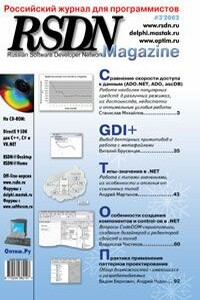C++. Сборник рецептов | страница 53
Затем, чтобы отобразить диалог Project Options (Параметры проекта), в меню Project выберите Options…. Затем перейдите в Directories and Conditionals (Директории и условия) и используйте элемент управления рядом с надписью Final output (Окончательный вывод), чтобы указать, что выходные файлы проекта должны создаваться в директории binaries. По умолчанию они создаются в той же директории, где находится libjohnpaul.bpr. Если хотите, то также можно использовать элемент управления рядом с Intermediate output (Промежуточный вывод) и указать место создания объектных файлов. По умолчанию они создаются в той же директории, где находятся исходные файлы.
Далее определите макрос >GEORGERINGO_DLL, как описано в рецепте 1.19.
Наконец, чтобы добавить в проект исходные файлы из примера 1.2, используйте Add to Project (Добавить в проект) из меню Project. Теперь можно собрать проект, выбрав в меню Project пункт Make libgeorgeringo. Проверьте, что в директории libgeorgeringo.lib были созданы два файла с именами libgeorgeringo.dll и libgeorgeringo.lib.
В меню File выберите New→Project. В диалоге New project (Новый проект) выберите DLL и C++ Project, а в качестве имени проекта введите libgeorgeringo. После нажатия на OK укажите место для сохранения настроечных файлов проекта.
Затем, чтобы отобразить диалог Project Options, в меню Project выберите Project Option. Затем перейдите к Build Options и проверьте, что в качестве имени выходного файла проекта указано libjohnpaul.dll. В поле Executable output directory (Директория для записи исполняемого файла) введите путь к директории binaries. Если хотите, то в поле Object file output directory (Директория для записи объектных файлов) можно указать директорию для создания объектных файлов.
Теперь определите макрос >GEORGERINGO_DLL, как описано в рецепте 1.19.
Наконец удалите из проекта все существующие исходные файлы, сделав щелчок правой кнопкой мыши и выбрав Remove file. Для сохранения настроечного файла проекта libgeorgeringo.dev используйте Save Project as из меню File. Затем, чтобы добавить в проект исходные файлы из примера 1.2, используйте Add to project (Добавить в проект) из меню Project. Соберите проект, в меню Execute выбрав Compile, и проверьте, что в директории